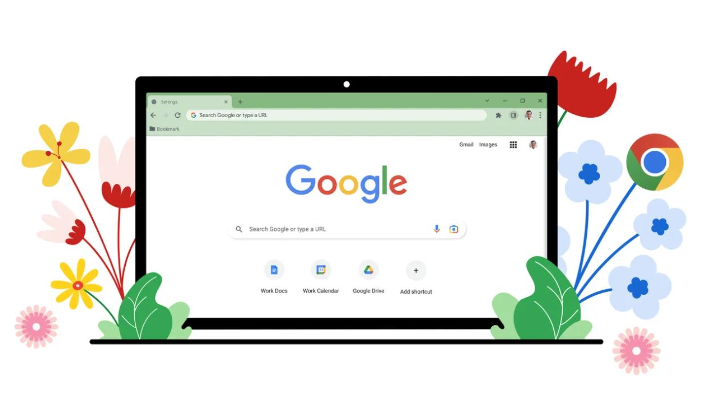详情介绍
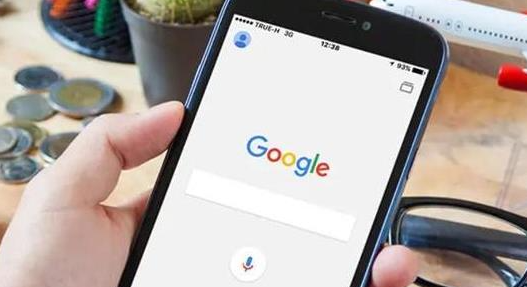
一、卸载当前版本
1. 关闭浏览器:在开始卸载操作前,先确保Chrome浏览器处于关闭状态。可以通过点击右上角的“关闭”按钮来关闭浏览器窗口。
2. 进入控制面板:在Windows系统中,点击“开始”菜单,选择“设置”,然后点击“应用和功能”(或“应用”)选项。在Mac系统中,打开“访达”(Finder),进入“应用程序”文件夹。
3. 找到Chrome浏览器并卸载:在“应用和功能”列表中,找到Google Chrome浏览器,点击它,然后选择“卸载”选项。在Mac系统中,将Chrome浏览器图标拖动到废纸篓中,或右键点击图标,选择“移到废纸篓”。按照系统提示完成卸载过程,这将删除当前安装的Chrome浏览器版本及其相关文件。
二、下载安装新版本
1. 访问官网:打开电脑上已安装的其他浏览器,如Microsoft Edge、Safari等,在地址栏输入[https://www.google.com/intl/zh-CN/chrome/](https://www.google.com/intl/zh-CN/chrome/),这是Chrome浏览器的官方网站。
2. 选择版本并下载:在官网页面上,会自动检测你的操作系统。确认操作系统类型后,点击“下载Chrome”按钮,开始下载新版本的Chrome浏览器安装文件。如果要下载特定版本,可在页面上查找相关的下载链接或历史版本下载区域,但需注意从非官方渠道下载旧版本可能存在安全风险。
3. 运行安装程序:下载完成后,找到下载的安装文件(通常在浏览器的下载文件夹中),双击该文件以运行安装程序。可能会出现用户账户控制提示,点击“是”允许安装程序进行更改。
4. 按照提示安装:在安装向导中,按照默认设置点击“下一步”或“接受”等按钮,直至完成安装。安装过程可能需要几分钟时间,等待进度条走完,直到出现安装完成的提示。安装完成后,可选择立即启动Chrome浏览器,也可在桌面或开始菜单中找到Chrome浏览器的快捷方式,双击打开即可使用新版本。